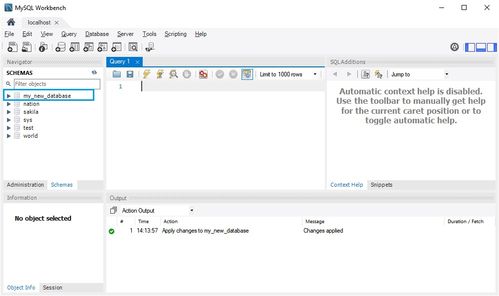sql数据库还原,全面解析与操作指南
1. 使用SQL Server Management Studio :这是微软提供的用于管理SQL Server数据库的工具。通过SSMS,你可以轻松地执行数据库还原操作。你只需选择备份文件,然后按照向导提示进行操作即可。
2. 使用TSQL命令:你也可以使用TSQL命令来执行数据库还原。这需要你对TSQL语言有一定的了解。常用的TSQL命令包括RESTORE DATABASE和RESTORE LOG。
3. 使用第三方工具:市面上也有一些第三方工具可以帮助你执行数据库还原操作。这些工具通常提供更直观的界面和更多的功能选项,但可能需要额外的费用。
4. 使用数据库备份文件:如果你的数据库已经创建了备份文件,你可以直接使用这些文件来还原数据库。这通常是通过将备份文件复制到数据库服务器上,然后使用上述方法之一来执行还原操作。
5. 使用数据库快照:如果你的数据库支持快照功能,你可以创建一个数据库快照来保存数据库的当前状态。如果需要还原数据库,你可以使用快照来恢复数据库到快照时的状态。
请注意,在执行数据库还原操作之前,请确保你已经备份了当前的数据库,以防止数据丢失。此外,还原操作可能会影响数据库的性能,因此最好在非高峰时段进行。
SQL数据库还原:全面解析与操作指南

随着信息技术的飞速发展,数据库作为存储和管理数据的核心,其稳定性和安全性显得尤为重要。在数据库使用过程中,数据丢失或损坏的情况时有发生,因此掌握SQL数据库还原技术至关重要。本文将全面解析SQL数据库还原的相关知识,并提供详细的操作指南。
一、数据库还原的重要性

数据库还原是确保数据安全的重要手段。在以下情况下,数据库还原显得尤为重要:
数据库出现故障或损坏,导致数据无法访问。
误删除或修改了重要数据。
系统升级或迁移过程中,需要恢复到某个特定时间点的数据。
二、常见的数据库备份类型及还原步骤

1. 常见的数据库备份类型
完全备份:备份整个数据库,包括数据、索引、日志等所有内容。
差异备份:只备份自上次完全备份以来发生变化的数据。
增量备份:备份自上次备份以来发生变化的数据,包括差异备份和日志备份。
日志备份:备份自上次备份以来的事务日志,用于恢复到特定时间点。
2. 数据库还原步骤
准备工作:确保备份文件完整,选择合适的还原环境。
创建还原数据库:在SQL Server Management Studio中,右键点击数据库,选择“新建数据库”,输入数据库名称。
还原备份文件:在还原数据库窗口中,选择“从设备”,点击“添加”按钮,选择备份文件。
选择还原选项:根据需要选择还原选项,如覆盖现有数据库、恢复状态等。
执行还原操作:点击“确定”按钮,开始还原数据库。
三、使用SQL Server Management Studio还原数据库
SQL Server Management Studio(SSMS)提供了图形化界面,方便用户进行数据库操作。以下是使用SSMS还原数据库的步骤:
打开SQL Server Management Studio。
连接到目标SQL Server实例。
在对象资源管理器中,展开数据库节点。
右键点击需要还原的数据库,选择“任务” > “还原” > “数据库”。
在还原数据库对话框中,选择“设备”选项卡。
点击“添加”按钮,选择备份文件。
在“还原到”选项卡中,选择要还原到的位置。
点击“确定”按钮进行还原操作。
四、使用Transact-SQL还原数据库
除了使用SSMS还原数据库,还可以使用Transact-SQL(T-SQL)语句进行还原。以下是使用T-SQL还原数据库的示例:
RESTORE DATABASE [YourDatabaseName]
FROM DISK = 'C:\\Backup\\YourDatabaseName.bak'
WITH FILE = 1, NORECOVERY;
五、验证还原结果及注意事项
1. 验证还原结果
检查数据库是否成功还原。
验证数据是否完整,与备份文件中的数据进行对比。
测试数据库性能,确保数据恢复后不影响业务。
2. 注意事项
确保备份文件完整,避免因备份文件损坏导致还原失败。
在还原数据库之前,先备份当前数据库,以防万一。
了解不同备份类型的优缺点,选择合适的备份策略。
定期进行数据库备份,降低数据丢失风险。
SQL数据库还原是保障数据安全的重要手段。通过本文的全面解析和操作指南,相信您已经掌握了SQL数据库还原的相关知识。在实际操作过程中,请务必注意备份